v2ray是一个比shadowssocks更进一步的科学上网工具,有兴趣了解的朋友可查看其官网。
据不可靠消息称,现在GFW已经可以识别SS及SSR的流量,要封掉是分分钟的事,之所以不全盘封杀是想留个口子方便外贸、学术等正常用途的用户。
你如果使用SS或SSR老是被封IP、封端口,可能是被重点照顾了,不再适合使用这两种科学上网工具了,你需要使用抗干扰能力更强、更难被识别流量的V2ray。
更新的一篇更全面的教程已经发布,请见墙越来越高,如何升级翻墙工具?这是一篇全面的指引。
v2ray是一个比shadowssocks更进一步的科学上网工具,有兴趣了解的朋友可查看其官网。
据不可靠消息称,现在GFW已经可以识别SS及SSR的流量,要封掉是分分钟的事,之所以不全盘封杀是想留个口子方便外贸、学术等正常用途的用户。
你如果使用SS或SSR老是被封IP、封端口,可能是被重点照顾了,不再适合使用这两种科学上网工具了,你需要使用抗干扰能力更强、更难被识别流量的V2ray。
更新的一篇更全面的教程已经发布,请见墙越来越高,如何升级翻墙工具?这是一篇全面的指引。
之前搬瓦工后台有集成ss一键安装功能时,我们能很方便的查看和更改ss的连接信息,但是现在新开通的vps已经不再集成这个功能,我们只能通过一键安装包来安装,那我们要查看连接信息和修改它应该怎么办呢?本文就说下怎么解决这个问题。
前一篇文章 电脑小白使用Shadowsocks搭建翻墙服务器傻瓜式手把手教程已经说了怎么使用ssh客户端Xshell连接VPS,我们先登陆VPS。
PS:这里说的命令都是针对使用秋水逸冰的Shadowsocks-go一键安装脚本的,使用别的安装包路径可能不一样,要相应的变动。
2020-4-25 更新 — 新版教程 路由器运行v2ray让所有局域网设备自动翻墙,打造2.0版翻墙路由器 已经发布,建议参考那一篇,这一篇教程发布于2年前,很多信息已不再有效。
————————
接上文 电脑小白使用Shadowsocks搭建翻墙服务器傻瓜式手把手教程
搬瓦工性价比套餐基本都无货,可以看下Krypt Ion的机器,正在做圣诞优惠活动
你会否觉得配置好自己的专属Shadowsocks服务器后,每新增一台设备都要配置一番很麻烦。
如果你是外贸办公室使用,每一台电脑都要装SS客户端,调试一阵,是否很费时间而且客户端分散化也给维护带来困难?
这种情况下,你需要一台能运行SS提供智能翻墙服务的路由器!
下面开始教程:
联想 newifi 新路由1 1200Mbps智能无线路由器 三USB口 千兆LAN口 11AC双频 京东链接,查了其历史价格,最低到过99元,现在199元的价格很坑爹!京东的服务不值这接近一半的差价!
联想newifi新路由 Y1S 淘宝链接。在这选一家购买吧,省一点。
本来想推荐我在用的Newifi Mini的,可惜那个下市了。 Newifi Mini用下来印象不错,所以还推荐买它家的机型。
Y1S相比Newifi mini会更强点, 它默认是百兆wan 2x千兆lan 2x百兆lan,刷完固件后我们能把它变成千兆wan x1,千兆lan x1 百兆lan x3,更适合一点。
接上文 电脑小白使用Shadowsocks搭建翻墙服务器傻瓜式手把手教程
Shadowsocks是一个帮助我们穿越防火墙的小工具,它是个Socks5代理,不是VPN那样的全局代理。有些软件是不支持使用Socks5代理的,那我们就不能在这些软件上用Shadowsocks翻墙了吗?答案是否定的!我们请出Proxifier来帮忙就可以了。
话不多说,直接开始本篇教程:
Proxifier官方下载地址 选择适合自己的版本下载即可,功能都差不多,建议选择Standard Edition版。
不方便去官网下载也可以在这里下载,都是官方原版的。
下载好之后安装,一路下一步即可。
接上文 电脑小白使用Shadowsocks搭建翻墙服务器傻瓜式手把手教程 ,使用Shadowsocks自带的PAC列表翻墙已经算不错的了。但其也有不方便的地方,其表现在以下两点:
Chrome浏览器是Google旗下产品,其占有率是世界最高的,达41%,国内的很多浏览器都是基于其内核二次开发的,本次教程以Chrome浏览器为例说明,国内基于其内核的浏览器,如360极速、搜狗、QQ等浏览器也可安装此插件实现智能翻墙,但我不推荐那样做。
SwitchyOmega是现今最好的智能翻墙插件,没有之一
本文以Chrome + SwitchyOmega + Shadowsocks做配合,给你最舒爽的智能翻墙体验。
以下开始教程
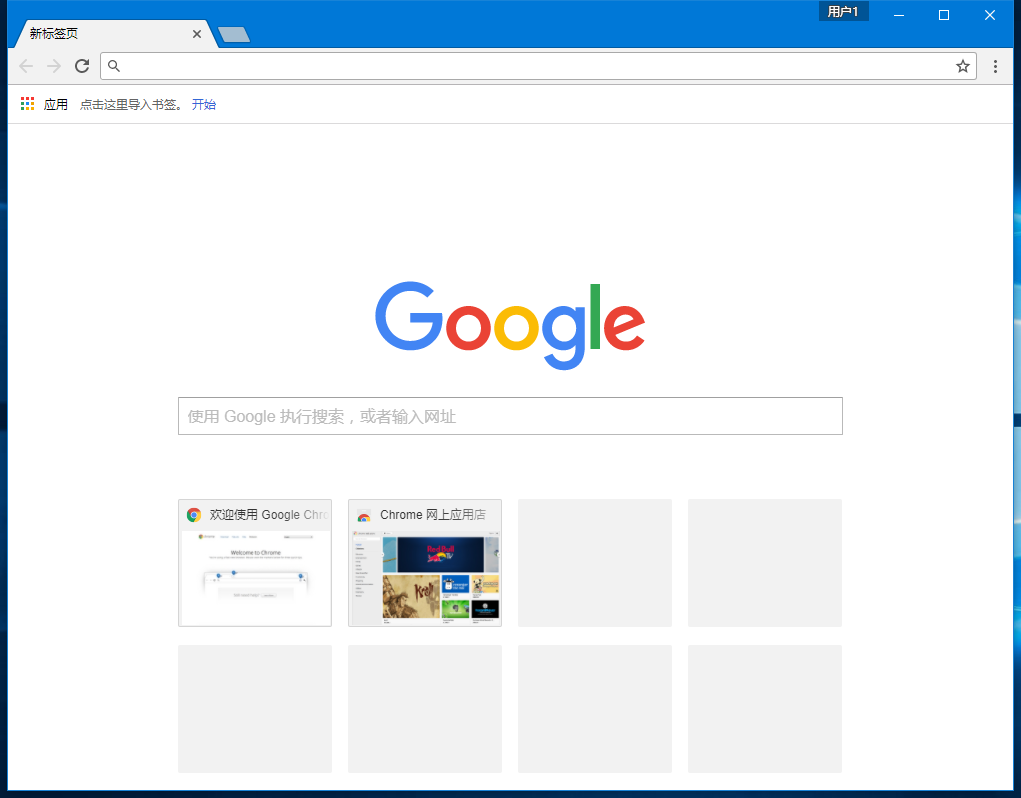
在上文 电脑小白使用Shadowsocks搭建翻墙服务器傻瓜式手把手教程中,我们已经利用Bandwagonhost(搬瓦工)的VPS 搭建起自己的专属Shadowsocks翻墙服务器(小范围分享也可以,比如供自己家人或同事使用,但不建议公开在网上,很容易导致服务器被列入黑名单导致不可用,网上也有很多坏人会拿你提供的服务去干坏事。),在使用中,你可能会感觉速度不甚理想,可能会不如你之前购买的商家的服务。
这种情况是确实存在的,因为专业提供这类服务的商家都会提供与大陆物理距离近的国家的服务器,比如HK香港/JP日本/KR韩国等。我们购买的自己的服务器是在美国西海岸洛杉矶,和周边国家确实没得比。
这个速度慢表现在两方面,一是延迟,二是带宽。
延迟是因爱因斯坦的相对论(光速)限制着的,最快也不可能低于120ms,但实际上,这延迟对访问体验影响很小的,访问网页时加载网页的时间一般都比这个长得多,两秒内能完全打开的网站都算体验很好的,延迟的这不到1/5秒,基本可忽略不计。
带宽这个才是比较要命的,因中美之间宽带上限限制,虽然服务器的网络端口是1Gbps的,但实际上我们在中国使用它,可能连10Mbps都达不到,不到1%。
这个问题是有办法改善的,因为服务器是千兆网络,而我们实际在中国访问因网络拥塞只能使用1%的宽带,相当于有99%的的带宽都是闲置的。我们可能通过优化服务器采用更激进的发包策略来加快速度。例如 我们发送一个请求,正常情况下服务器会返回一个数据包,这个数据包可能因为网络拥塞而没有到达我们这,我们通知服务器说没有收到,服务器才会再次发送,这浪费了时间,也导致了速度上不去。优化过后,服务器会根据网络情况,掉包多时一次发送2个数据包,即使一个掉包了,还有一个会到达我们这。这样做也有一个缺点:会损耗更多的流量。
我们买的服务器最少都有500G/月的流量,个人正常使用几乎是不可能用完的。所以也大可别介意损耗更多流量。
介绍完优化加速原理,我们先来做个试验
之前已经搭建好的SS服务器,我们来看下Youtube上的4K视频,看其能达到的宽带是多少?
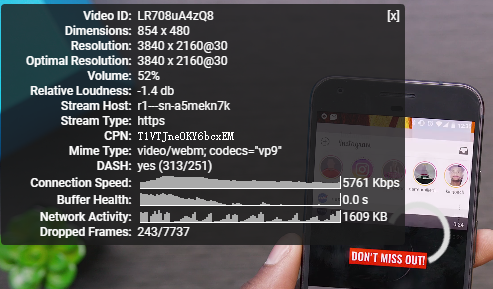
看到的情况,连接宽带在5Mbps-10Mbps之间跳,看1080P没问题,很流畅,但看4K就不行了,需要缓冲。
我们装好优化再来看看情况怎么样?
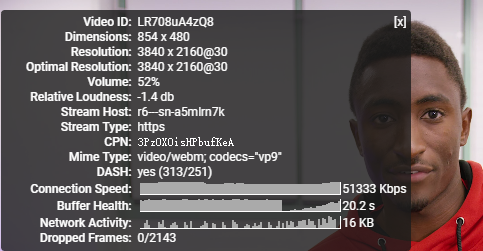
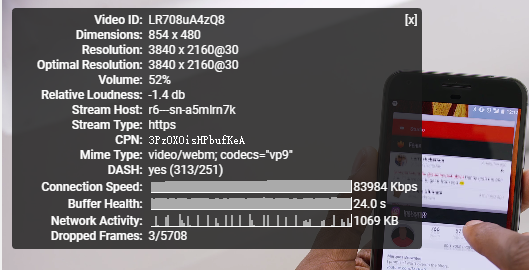
看到的情况,连接宽带很快就飙到了50Mbps以上,看了一会后更飙到了80Mbps以上,youtube 4K视频 即点即看,体验和未优化前有天壤之别。
效果这么好!你是不是也想要呢?没问题,下面开始优化教程,还是照例的傻瓜化操作^_^
做为一个外贸人,真的是离不开google。但国内大环境如此,访问google困难重重。
但是再难,工作也是要展开的!我们之前还可以通过购买商家们的爬墙服务来实现访问google,但这阵严打,这类服务商死掉了一大批,很多朋友也平白遭受了损失!
以后政策会越来越收紧,能提供此类服务的商家会越来越少,取得合法资质运营此类业务的商家,其费用估计也是天价。
在这种情况下,我推荐大家自行搭梯子翻墙,个人自己搭建自己使用的梯子,不会成为重点打击对象。
本教程介绍的并非免费翻墙,需要购买一台境外服务器来作为自己的专用翻墙服务器。
分三步走,大概花十分钟就能建立起你自己的专用Shadowsocks服务器,完全不必觉得这会非常困难。
本篇教程以Bandwagonhost(搬瓦工)VPS 为基础 shadowsocks 为梯子程序。
搬瓦工性价比套餐基本都无货,可以看下Krypt Ion的机器,正在做圣诞优惠活动
废话不多说,开始本篇教程。
2020-4-25更新 — 新版教程已经发布,请查看 墙越来越高,如何升级翻墙工具?这是一篇全面的指引。
把家里的一台电脑折腾装了ubuntu16.04LTS64Bit,下面是其配置科学上网笔记:
安装shadowsocks-Qt5,安装教程在其官方Wiki上有,贴一下
sudo add-apt-repository ppa:hzwhuang/ss-qt5
sudo apt-get update
sudo apt-get install shadowsocks-qt5
装完后就能在程序列表找到这个绿色的小飞机了,启动它,输入自己的ss-server信息,连接,搞定。
shadowsocks只是一个socks5代理,打开绿色小飞机后你会发现还是无法科学上网,需要配置一下浏览器的代理,自带的firefox配置如下 首选项-高级-网络-连接-设置-手动配置代理 socks主机:127.0.0.1 端口:1080 版本选V5 务必勾选最下面的“使用 SOCKS v5 代理 DNS”,要不还是本地DNS解析,DNS污染会让你前功尽弃!设置如下图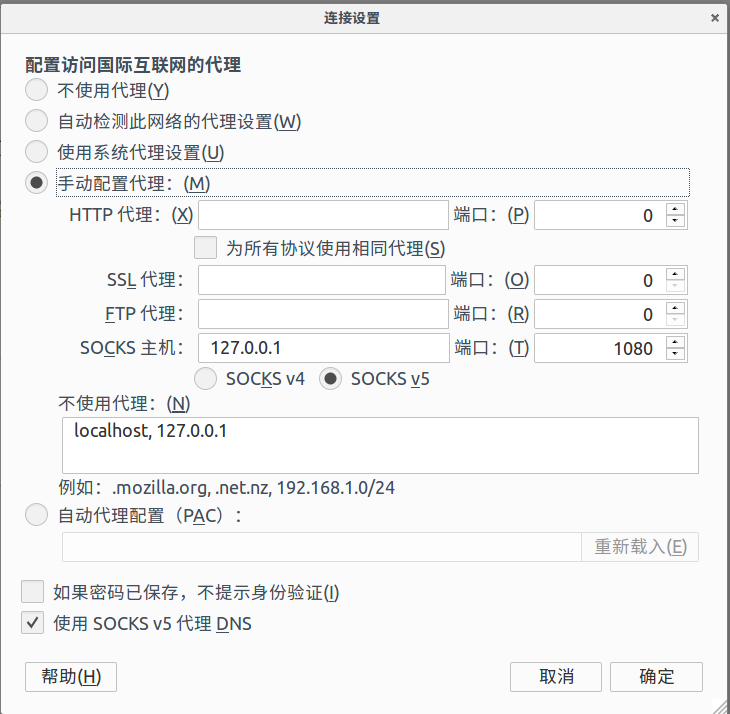
浏览器其实我更推荐使用智能代理插件,智能判断被墙站点实现智能翻墙,firefox使用foxproxy或autoproxy修复版,chrome使用switchyomega,如果你的ss-server速度很快,全局代理和智能代理使用起来可能差别不大,但如果ss-server速度较慢的话,智能代理提高科学上网品质非常明显。
可能你还会有全局科学上网的要求,这个也分两种实现方式,全局翻墙和PAC智能翻墙。
全局翻墙办法见这里
pac办法如下
使用GenPAC生成pac文件
sudo apt-get update
sudo apt-get install python-pip
sudo pip install genpac
genpac -p "SOCKS5 127.0.0.1:1080" --gfwlist-proxy="SOCKS5 127.0.0.1:1080" --gfwlist-url=https://raw.githubusercontent.com/gfwlist/gfwlist/master/gfwlist.txt --output="autoproxy.pac"
更详细的使用方法请见其wiki。
生成pac之后在系统设置-网络代理设置一下,方法选“自动” 配置URL填入刚才生成的PAC路径,格式为:file:///home/{username}/autoproxy.pac,如下图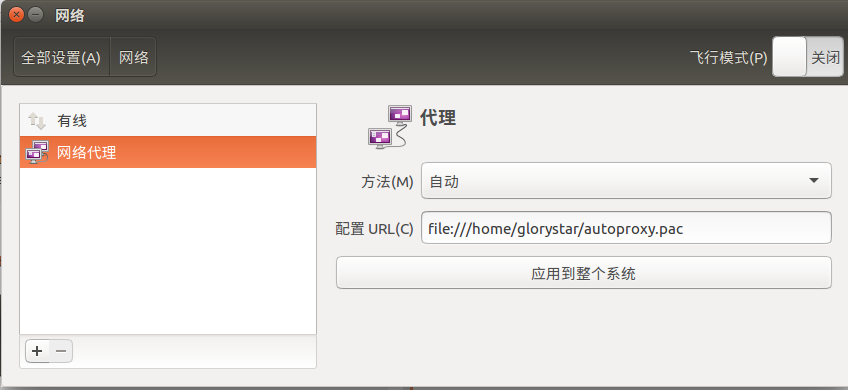
设置好之后你就可以访问下google看看有没有成功了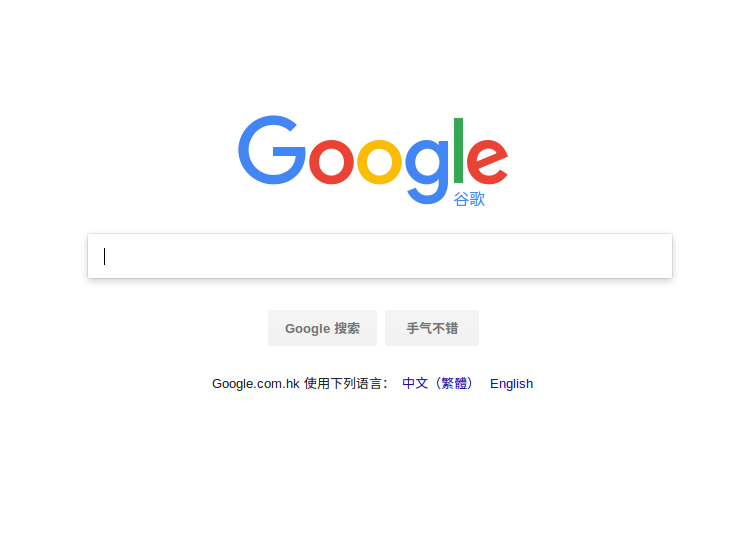
服务器是VULTR的VPS 每月1T流量,位置为Los Angeles 博主不对可用时间做任何保证~
请直接查看上面的“ss公共服务器关”。
shadowsocks现在主流的加密方式有两种:aes-256-cfb和rc4-md5 前者加密强度高(指的并不是安全性高而是更难被GFW检测出来)但系统开销会更大一点,它是很多一键包默认的加密方式,后者加密解密速度比前者快得多,但安全性不够,虽目前使用还算正常,但已经不能保证通信内容肯定不会被GFW检测出来了。
加密强度高会增加一些额外的系统开销,现在的电脑手机之类的设备性能已经很强了,增加的这个负担在日常使用中基本很难察觉。所以如果你的ss只是在电脑或一些性能较强的手机平板之类设备上使用,我推荐使用aes-256-cfb。
但如果是用在路由器上,因为很多路由器CPU速度都在500MHz以下,性能并不强,使用aes-256-cfb多出来的那点性能开销在路由器上可能会构成一个影响性能的大问题,所以,之前使用在路由器上的加密方式一般都选rc4-md5。
因为在路由器等性能不强的设备上使用aes加密方式会影响性能,使用rc4-md5又加密强度不够,所以人们创造了Salsa20这个加密算法,它比前辈rc加密算法速度更快而加密强度更高,后来,Google又在这个算法的基础上开发了chacha20这个更快加密更强的算法。基本上,它现在算是性能不强的设备使用最佳的算法了。
我在家里的路由器上使用shadowsocks实现了自动翻墙,之前使用的加密算法是rc4-md5,了解到有chacha20这么个逆天的算法后,果断把加密算法改成这个。
服务器上的shadowsocks服务端为go版,自身不带这个算法,需要安装libsodium,让系统支持这个算法。
libsodium官网上的稳定版本已经更新到1.0.10,网上很多教程写的都是1.0.3或1.0.8版本,本着装新不装旧的原则,安装最新版的
系统为debian7 安装命令如下apt-get install build-essentialwget https://download.libsodium.org/libsodium/releases/LATEST.tar.gztar zxf LATEST.tar.gzcd libsodium*./configuremake && make installldconfig
之后更改shadowsocks的加密方式vi /etc/shadowsocks/config.json
把"method"由"aes-256-cfb"改为"chacha20"就可以了。
之后重启shadowsocks/etc/init.d/shadowsocks restart
注意客户端也要相应更改加密方式。